热门标签
热门文章
- 1解决:Error creating bean with name 'elasticsearchClient', AvailableProcessors is already set to [4]_elasticsearchclient is already set to 64
- 2论坛上的所有泡MM技巧_摩天轮论坛
- 3自动化测试之JUnit单元测试框架_junit框架
- 4Android studio:打开应用程序闪退的问题_androidstudio打开工程闪退崩溃
- 5【Java异常处理】java.lang.NoClassDefFoundError: org/jaxen/JaxenException
- 6Python requests模块安装及使用教程图解_安装requests模块
- 7【城南】如何识别AI生成图?视觉AIGC伪造检测技术综述_aigc检测技术
- 8Linux虚拟内存
- 9CSS实现8种炫酷按钮_css按钮立体效果
- 10【微信小程序】制作个人信息页面_微信小程序个人信息页面
当前位置: article > 正文
解决安装虚拟机(VMware/Oracle VM VirtualBox)后电脑没有虚拟网卡的问题_vmware workstation启动虚拟机没有网卡
作者:AllinToyou | 2024-03-13 07:15:26
赞
踩
vmware workstation启动虚拟机没有网卡
首先在进行如下操作前先检查自己电脑(电脑网络适配器下有没有虚拟网卡,最直接的方法是在打开VMware虚拟网络编辑器下有个还原默认设置还原后会界面一直卡在安装虚拟网络适配器下,如果能成功安装那皆大欢喜你不需要接下来的操作了。如果不行那么接下来的操作就是结束VMware进程关掉虚拟机进行如下操作。)
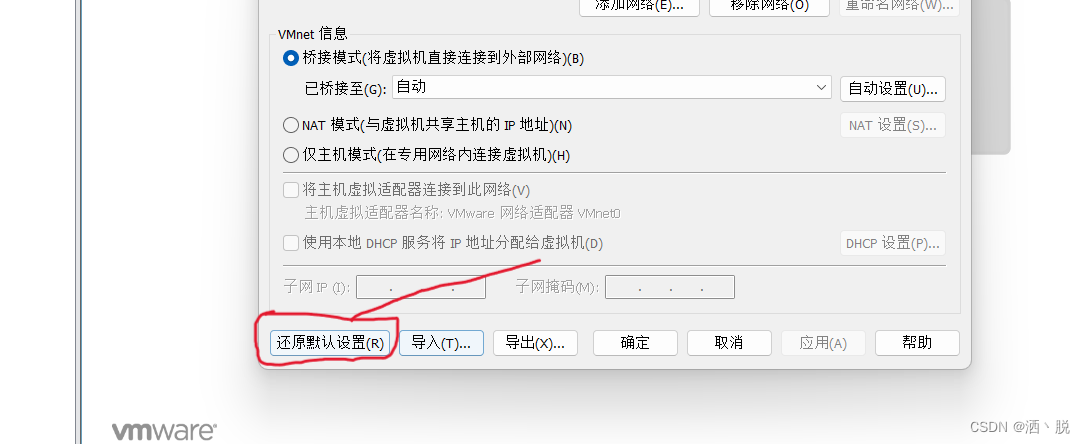
其实产生这种问题的最大原因是在卸载VMware或者Oracle VM VirtualBox的时候没有彻底删除干净,最直接的方法就是安装一个工具将注册表删除。
下载的工具为CCleaner
其中用软件将虚拟机先彻底删除,博主给以下一个工具:Geek
首先第一步先用Geek把虚拟机彻底删除。其中包括虚拟机的注册表
第二步用CCleaner在清一下注册表以防卸载时不干净!!!!!(博主深有体会)
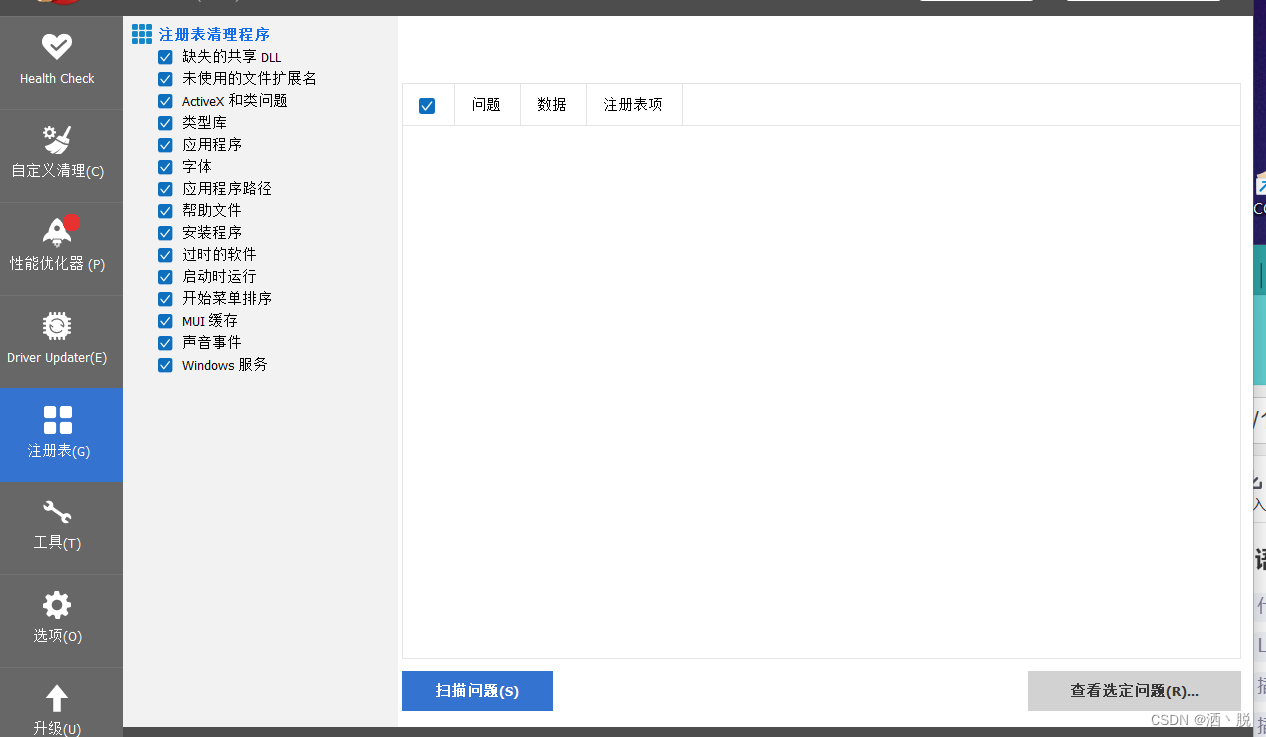
打开CCleaner后如图选择注册表以后选定所有选项一般默认都是选择的,然后进行扫描问题,等扫描完成后查看选定问题(其中有个备份看个人选择)然后进行全部问题修复,修复完成后。
进行接下来第三步重新安装虚拟机就可以了。
如图查看网路适配器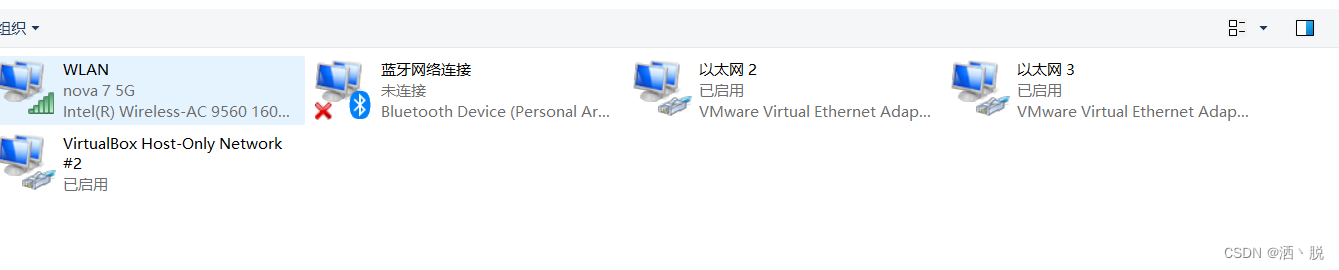
就可以看到电脑上的虚拟网卡了。
PS:如果还是不行可以先把网络重置后进行如上操作。
感谢博主差点重装系统。
声明:本文内容由网友自发贡献,不代表【wpsshop博客】立场,版权归原作者所有,本站不承担相应法律责任。如您发现有侵权的内容,请联系我们。转载请注明出处:https://www.wpsshop.cn/w/AllinToyou/article/detail/228397
推荐阅读
相关标签


